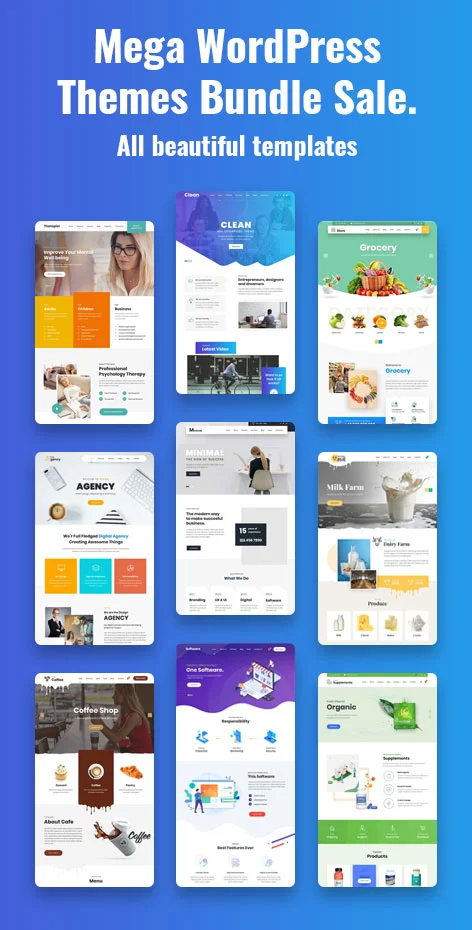Изменяем темы в WordPress: секреты создания уникального сайта на фрилансе
 Смотреть видео
Смотреть видео по теме
Как легко изменить тему в WordPress: пошаговое руководство для новичков
Когда я только начинал работать с WordPress, изменение темы казалось мне сложной задачей. Но на самом деле, это достаточно просто, если следовать нескольким шагам. В этой статье я поделюсь с вами своим опытом и дам полезные советы, чтобы вы могли изменить тему в WordPress без лишних нервов.
Шаг 1: Вход в админ-панель
Первое, что вам нужно сделать — это войти в админ-панель вашего сайта. Для этого просто добавьте /wp-admin к URL вашего сайта и введите свои учетные данные.
Шаг 2: Переход к разделу «Темы»
После входа вы увидите меню слева. Перейдите в раздел Внешний вид, а затем выберите Темы. Здесь вы увидите все установленные темы.
Шаг 3: Установка новой темы
Если вы хотите установить новую тему, нажмите на кнопку Добавить новую. WordPress предлагает множество бесплатных тем. Вы можете использовать фильтры для поиска, например, по популярности или по стилю.
Шаг 4: Предпросмотр и установка
Когда вы нашли тему, которая вам нравится, нажмите на кнопку Предпросмотр, чтобы увидеть, как она будет выглядеть на вашем сайте. Если все устраивает, просто нажмите Установить, а затем Активировать.
Шаг 5: Настройка темы
После активации новой темы вам, возможно, захочется внести изменения. Вы можете сделать это, перейдя в Настроить в разделе Внешний вид. Здесь вы сможете изменить заголовок, цветовую гамму и другие параметры.
Полезные советы
- Создайте резервную копию: Перед изменением темы всегда делайте резервную копию сайта. Это поможет избежать потери данных.
- Проверьте совместимость: Убедитесь, что ваша новая тема совместима с плагинами, которые вы используете.
- Не спешите: Дайте себе время на изучение новой темы и ее возможностей.
«Изменение темы в WordPress — это как переезд в новую квартиру: нужно все обдумать и настроить по своему вкусу!»
Следуя этим простым шагам, вы сможете легко и быстро изменить тему в WordPress, не теряя при этом голову. Удачи вам в ваших начинаниях!
Смотрите другие категории
Топ-5 советов по настройке тем в WordPress для уникального дизайна вашего сайта
Настройка тем в WordPress — это отличный способ сделать ваш сайт по-настоящему уникальным. За годы работы с WordPress, я научился, как избежать распространённых ошибок и создать действительно стильный проект. Вот мои пять лучших советов, которые помогут вам в этом процессе.
1. Выберите подходящую тему
Это первый и самый важный шаг. Убедитесь, что тема соответствует вашему стилю и целям. Я однажды выбрал тему, которая выглядела отлично, но имела плохую оптимизацию. Это негативно сказалось на скорости загрузки сайта. Лучше всего выбирать темы с хорошими отзывами и поддержкой.
2. Используйте настройки кастомизации
WordPress предоставляет множество возможностей для настройки тем через встроенный редактор. Я рекомендую обратить внимание на:
- Цветовую палитру
- Шрифты
- Настройки заголовков и подвалов
Здесь вы можете изменить внешний вид без необходимости писать код. Например, я изменил шрифт заголовков на более читабельный, и это действительно улучшило восприятие сайта.
3. Добавьте пользовательские CSS
Если стандартные настройки не дают нужного эффекта, не бойтесь использовать пользовательский CSS. Это может показаться сложным, но на самом деле, это довольно просто. Я начал с небольших изменений, и это сильно повлияло на общий вид. Например:
.custom-button {
background-color: #ff6600;
color: white;
padding: 10px 20px;
border-radius: 5px;
}
Этот код сделал мои кнопки более привлекательными, что увеличило кликабельность.
4. Используйте плагины для дополнительной функциональности
Не забывайте о плагинах, которые могут существенно улучшить функциональность вашей темы. Я использую плагин для создания слайдеров и галерей, который отлично вписывается в дизайн. Однако, будьте осторожны с количеством плагинов — избыток может замедлить ваш сайт.
5. Тестируйте на разных устройствах
После всех настроек, важно протестировать ваш сайт на мобильных и планшетах. Я часто забывал об этом, и это приводило к тому, что некоторые элементы выглядели ужасно на маленьких экранах. Используйте инструменты, такие как Google Mobile-Friendly Test, чтобы убедиться, что ваш сайт выглядит хорошо везде.
"Изменяем темы в вордпресс — это не только про визуальный стиль, но и про удобство для пользователей."
Надеюсь, эти советы помогут вам настроить вашу тему в WordPress и создать уникальный дизайн для вашего сайта. Удачи!
Изменяем темы в WordPress: секреты фрилансеров для создания впечатляющих проектов
Когда я только начинал работать с WordPress, вопрос изменения тем казался мне настоящим испытанием. Но со временем я понял, что это не только просто, но и увлекательно. Позвольте поделиться с вами своими секретами, которые помогли мне создать впечатляющие проекты.
1. Выбор подходящей темы
Первый шаг — это выбор темы, которая подходит для вашего проекта. Я всегда советую использовать темы, которые легко настраиваются и имеют хорошую документацию. Вот несколько источников, где можно найти качественные темы:
- Темы на официальном сайте WordPress
- ThemeForest
- TemplateMonster
Не забывайте проверять отзывы и рейтинги, чтобы избежать разочарований.
2. Настройка темы
После установки темы я всегда начинаю с настройки базовых параметров. Это может включать:
- Настройка логотипа и цветовой схемы
- Изменение шрифтов и размеров текста
- Настройка меню и виджетов
"Настройка темы — это как создание своего уникального стиля. Не бойтесь экспериментировать!"
3. Использование плагинов
Плагины — это мощный инструмент для изменения функционала вашей темы. Я рекомендую установить несколько ключевых плагинов:
- Elementor — для создания страниц с помощью drag-and-drop
- Yoast SEO — для оптимизации вашего контента
- WP Super Cache — для ускорения загрузки сайта
Эти плагины помогут вам улучшить как внешний вид, так и производительность сайта.
4. Кастомизация через CSS
Когда базовые настройки не дают желаемого результата, можно поработать с CSS. Например, я часто добавляю свои стили, чтобы сделать сайт более уникальным. Вот простой пример кода:
/* Изменяем цвет заголовка */
h1 {
color: #ff5733;
}
/* Изменяем фон кнопки */
.button {
background-color: #4CAF50;
}
Не забывайте тестировать изменения на разных устройствах, чтобы убедиться, что все выглядит хорошо.
5. Обратная связь и улучшения
После того как сайт запущен, важно получать обратную связь от пользователей. Я часто использую опросы и анкеты, чтобы понять, что можно улучшить. Это помогает не только мне, но и клиентам, ведь их мнение всегда ценно!
"Создание сайта — это процесс, который никогда не заканчивается. Всегда есть что-то, что можно улучшить."
Следуя этим простым шагам, вы сможете изменять темы в WordPress и создавать по-настоящему впечатляющие проекты. Удачи вам в ваших начинаниях!
Частые вопросы
Как изменить тему в WordPress?
Чтобы изменить тему в WordPress, зайдите в админ-панель, выберите "Внешний вид" и затем "Темы", оттуда можно активировать новую тему или загрузить свою.Как найти подходящую тему для WordPress?
Для поиска подходящей темы в WordPress вы можете использовать раздел "Темы" в админ-панели или посетить сторонние сайты с шаблонами.Можно ли изменять темы в WordPress без кода?
Да, многие темы в WordPress позволяют изменять настройки и внешний вид через визуальные редакторы без необходимости писать код.Как удалить тему в WordPress?
Чтобы удалить тему в WordPress, зайдите в "Внешний вид" -> "Темы", выберите нужную тему и нажмите "Удалить".Какие бесплатные темы для WordPress вы порекомендуете?
Некоторые популярные бесплатные темы для WordPress включают Astra, OceanWP и GeneratePress.Как изменить цветовую схему темы в WordPress?
Цветовую схему темы в WordPress можно изменить через настройки персонализации или, если это поддерживается, через панель настроек темы.

 канал по WordPress
канал по WordPress

 Вопросы и ответы
Вопросы и ответы
 Видео по теме
Видео по теме



 Создайте привлекательный сайт для автошколы с помощью...
Создайте привлекательный сайт для автошколы с помощью...